iPad 사용 설명서
- 환영합니다
-
-
- iPadOS 18과 호환 가능한 iPad 모델
- iPad mini(5세대)
- iPad mini(6세대)
- iPad mini(A17 Pro)
- iPad(7세대)
- iPad(8세대)
- iPad(9세대)
- iPad(10세대)
- iPad Air(3세대)
- iPad Air(4세대)
- iPad Air(5세대)
- iPad Air 11(M2)
- iPad Air 13(M2)
- iPad Pro 11(1세대)
- iPad Pro 11(2세대)
- iPad Pro 11(3세대)
- iPad Pro 11(4세대)
- iPad Pro 11(M4)
- iPad Pro 12.9(3세대)
- iPad Pro 12.9(4세대)
- iPad Pro 12.9(5세대)
- iPad Pro 12.9(6세대)
- iPad Pro 13(M4)
- 설정 기본 사항
- 나만의 iPad 만들기
- 친구 및 가족과 연락하기
- 작업 공간 사용자화하기
- Apple Pencil로 더 많은 작업 수행하기
- 자녀를 위해 iPad 사용자화하기
-
- iPadOS 18의 새로운 기능
-
-
- FaceTime 시작하기
- FaceTime 링크 만들기
- Live Photo 찍기
- 실시간 자막 켜기
- 통화 도중 다른 앱 사용하기
- 그룹 FaceTime으로 통화하기
- 격자 레이아웃으로 참여자 보기
- SharePlay를 사용하여 다른 사람과 함께 보고 듣고 플레이하기
- FaceTime 통화 중에 화면 공유하기
- FaceTime 통화 중에 원격 제어를 요청하거나 허용하기
- FaceTime 통화 중에 문서 공동 작업하기
- 비디오 화상대화 기능 사용하기
- FaceTime 통화를 다른 Apple 기기로 Handoff하기
- FaceTime 영상 통화 설정 변경하기
- FaceTime 음성 통화 설정 변경하기
- 외모 변경하기
- 통화 나가기 또는 메시지 앱으로 전환하기
- FaceTime 통화 차단하고 스팸으로 신고하기
-
- 메시지 앱 설정하기
- iMessage에 관하여
- 메시지 보내기 및 답장하기
- 나중에 보내기
- 메시지 전송 취소 및 편집하기
- 메시지 추적하기
- 검색하기
- 메시지 전달 및 공유하기
- 그룹 대화
- SharePlay를 사용하여 함께 항목을 시청하거나, 듣거나 즐기기
- 화면 공유하기
- 프로젝트 공동 작업하기
- iMessage 앱 사용하기
- 사진 또는 비디오 찍고 편집하기
- 사진, 링크 등 공유하기
- 스티커 보내기
- 미모티콘 생성 및 보내기
- Tapback으로 반응하기
- 메시지 스타일화 및 애니메이션화하기
- 메시지 그리기 및 손글씨 쓰기
- GIF 보내기 및 저장하기
- 송금 요청하기, 보내기 및 받기
- 오디오 메시지 보내고 받기
- 읽음 확인 켜기 또는 끄기
- 알림 변경하기
- 메시지 차단, 필터링 및 리포트하기
- 메시지 및 첨부 파일 삭제하기
- 삭제된 메시지 복구하기
-
- iPad에서 암호 사용하기
- 웹사이트 또는 앱용 암호 찾기
- 웹사이트 또는 앱용 암호 변경하기
- 암호 제거하기
- 삭제된 암호 복구하기
- 웹사이트 또는 앱용 암호 생성하기
- 패스키를 사용하여 앱 및 웹사이트에 로그인하기
- Apple로 로그인하기
- 암호 공유하기
- 강력한 암호 자동으로 채우기
- 취약하거나 유출된 암호 변경하기
- 암호 및 관련 정보 끄기
- Wi-Fi 암호 찾기
- AirDrop으로 안전하게 암호 공유하기
- 모든 기기에서 암호를 사용할 수 있도록 설정하기
- 확인 코드 자동으로 채우기
- 로그인 시 요구하는 CAPTCHA 확인 요청 줄이기
- 이중 인증 사용하기
- 보안 키 사용하기
- 단축어
- 팁
-
- 연속성을 사용하여 여러 기기에서 작업하기
- AirDrop으로 근처 기기에 항목 보내기
- 기기 간에 Hand off로 작업하기
- iPad 및 다른 기기 간에 오려두기, 복사하기 및 붙여넣기
- 비디오를 스트리밍하거나 iPad 화면 미러링하기
- iPad에서 전화 통화 및 문자 메시지 허용하기
- 개인용 핫스팟으로 인터넷 연결 공유하기
- iPad를 Apple TV용 웹캠으로 사용하기
- Mac에서 스케치, 사진 및 스캔 삽입하기
- iPad를 Mac의 보조 디스플레이로 사용하기
- Mac과 iPad 간에 키보드와 마우스 또는 트랙패드 사용하기
- 케이블을 사용하여 iPad와 컴퓨터 연결하기
-
- 손쉬운 사용 기능 시작하기
- 설정 중 손쉬운 사용 기능 사용하기
- Siri 손쉬운 사용 설정 변경하기
- 손쉬운 사용 기능 빠르게 켜거나 끄기
- 저작권
iPad에서 메시지 스타일화 및 애니메이션화하기
메시지의 텍스트, 메시지 풍선 또는 전체 화면에 포맷을 지정하고, 스타일화하고 또는 움직여서 보내는 메시지에서 자신을 더 잘 표현할 수 있습니다.
참고: 텍스트 포맷 또는 텍스트 효과가 있는 메시지를 주고받으려면 사용자와 수신자가 iOS 18, iPadOS 18, macOS Sequoia, watchOS 11, visionOS 2 이상에서 iMessage를 사용 중이어야 합니다. 메시지는 이전 또는 기타 운영 체제를 사용하는 기기로 보냈을 때 일반 텍스트로 표시됩니다.
메시지 내에서 텍스트 포맷 지정 또는 움직이기
메시지의 텍스트를 볼드체, 이탤릭체, 밑줄체로 스타일 지정하거나 iMessage로 보내는 텍스트의 글자, 단어, 문장 또는 이모티콘에 폭발 또는 흔들기와 같은 재미있는 움직임 효과를 추가하십시오.
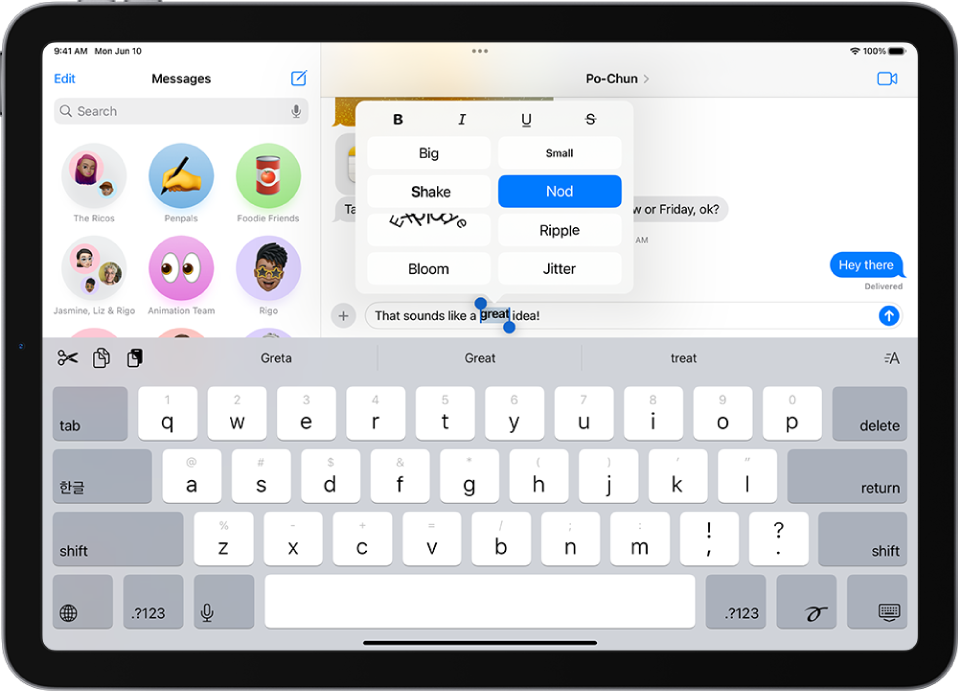
iPad에서 메시지 앱
 으로 이동하십시오.
으로 이동하십시오.새로운 대화 또는 기존 대화에서 메시지를 입력한 다음, 포맷 또는 애니메이션을 지정할 텍스트를 선택하십시오.
키보드 위의
 을 탭한 다음, 원하는 스타일(볼드체, 이탤릭체, 밑줄체 또는 취소선) 또는 움직임 효과(크게, 작게, 흔들기, 끄덕이기, 폭발, 물결, 파도타기 또는 떨림)를 선택하십시오.
을 탭한 다음, 원하는 스타일(볼드체, 이탤릭체, 밑줄체 또는 취소선) 또는 움직임 효과(크게, 작게, 흔들기, 끄덕이기, 폭발, 물결, 파도타기 또는 떨림)를 선택하십시오.메시지 앱은 사용자가 입력할 때 적용할 효과를 제안할 수 있습니다.
 을 탭하십시오.
을 탭하십시오.
메시지를 입력하기 전에 포맷 또는 움직임을 선택할 수도 있습니다.
메시지 풍선 애니메이션화하기
효과를 사용하여 메시지 풍선을 애니메이션화하십시오. 메시지를 보낼 때 ‘충격 효과’ 또는 ‘강하게’로 튀어나오게 만들거나 ‘부드럽게’로 부드럽게 도착하도록 만들 수 있습니다. 또한 받는 사람이 쓸어넘기기 전까지 흐리게 표시되는 비밀 잉크를 사용하여 비밀 메시지를 보낼 수 있습니다.
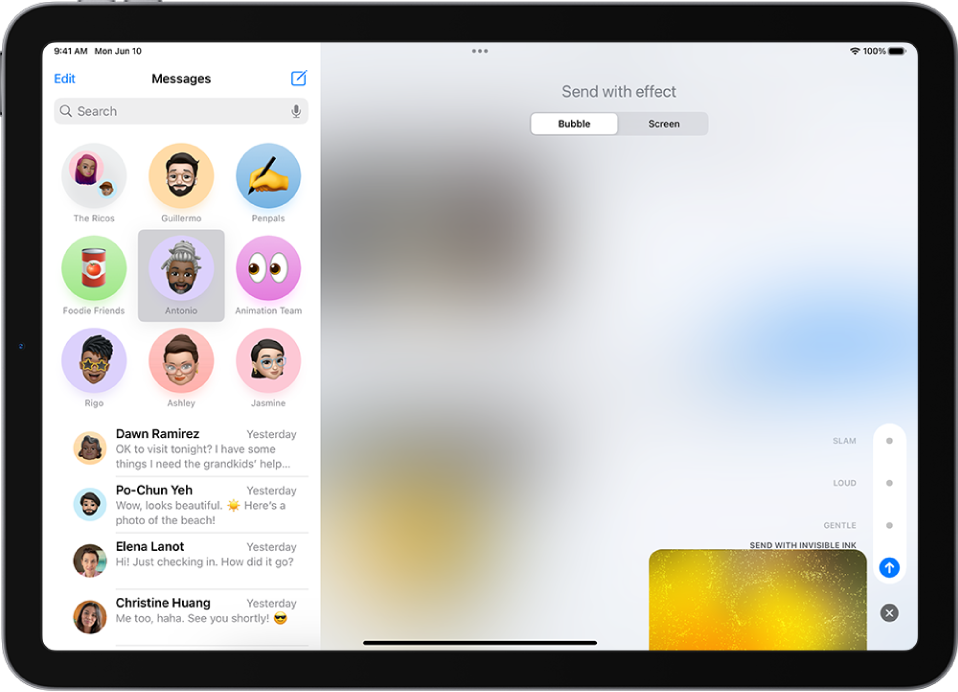
iPad에서 메시지 앱
 으로 이동하십시오.
으로 이동하십시오.새로운 대화나 기존 대화에서 메시지를 입력하거나 이미지 또는 링크를 삽입하십시오.
 을 길게 터치하고 회색 점을 탭하여 다양한 풍선 효과를 미리 볼 수 있습니다.
을 길게 터치하고 회색 점을 탭하여 다양한 풍선 효과를 미리 볼 수 있습니다.
전체 화면에서 효과 애니메이션화하기
받는 사람이 메시지를 수신할 때 재생되는 화려한 레이저, 움직이는 스포트라이트 또는 커졌다 작아졌다 하는 풍선 등의 전체 화면 효과를 사용하는 메시지를 보낼 수 있습니다.
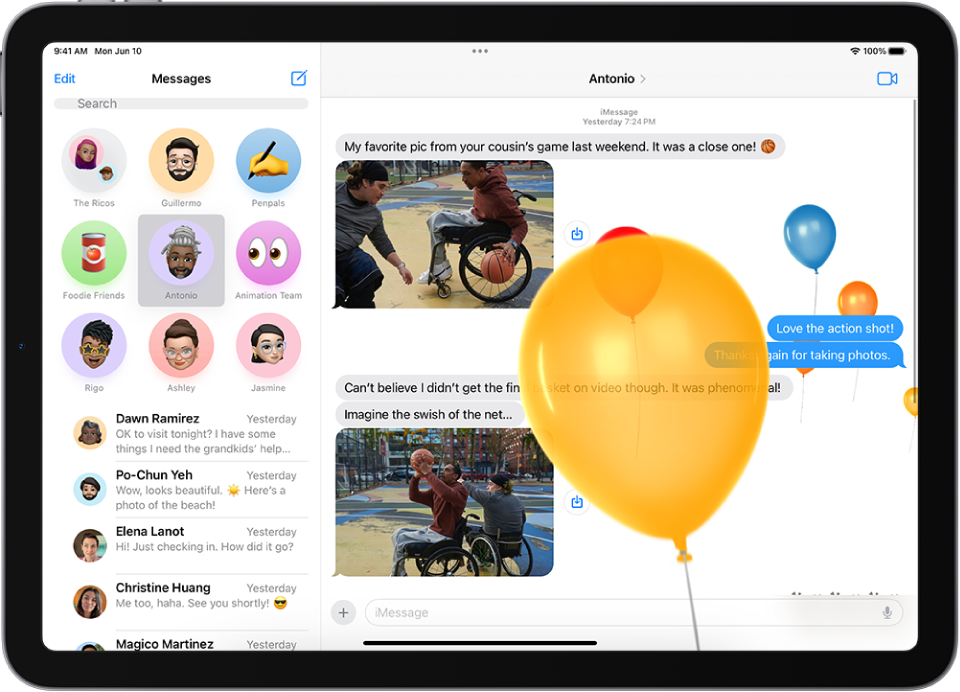
iPad에서 메시지 앱
 으로 이동하십시오.
으로 이동하십시오.새로운 대화나 기존 대화에서 메시지를 입력하거나 사진 또는 미모티콘을 삽입하십시오.
 을 길게 터치한 다음, 화면을 탭하십시오.
을 길게 터치한 다음, 화면을 탭하십시오.다양한 화면 효과를 미리 보려면 왼쪽으로 쓸어넘기십시오.
 을 탭하여 메시지를 보내거나
을 탭하여 메시지를 보내거나  을 탭하여 효과를 취소하고 메시지로 돌아가십시오.
을 탭하여 효과를 취소하고 메시지로 돌아가십시오.
메시지 앱은 특정 문장에 다음 화면 효과를 자동으로 사용합니다.
‘생일 축하합니다’ - 풍선
‘축하합니다’ - 축하 꽃종이
‘새해 복 많이 받으세요’ - 폭죽